See õpetus annab ülevaate PowerShelli cmdleti vormingust.
Kuidas kasutada vormingukäske PowerShelli väljundvaate muutmiseks?
PowerShelli väljundi vormindamiseks kasutatakse alltoodud cmdlet-faile.
Käsk 1: Vorming lai
cmdlet ' Formaat lai ” PowerShelli cmdlet-i kasutatakse objektide vormindamiseks laias tabelis, mis väljastab iga objekti ühe atribuudi.
Parema mõistmise huvides võtame näite!
Näide: vormindage käsu „Get-Service” väljund kolme veeru tabelisse
Tabeli laias stiilis vormindamiseks täitke alltoodud käsk:
Hankige teenus | Formaat lai -Veerg 3
Vastavalt ülaltoodud koodile:
- Esmalt sisestage cmdlet ' Hankige teenus ' ja ' | ” torujuhe.
- Seejärel kirjutage ' Formaat lai ” käsk.
- Lõpuks mainige ' -Veerg ' parameeter ja määrake sellele väärtus ' 3 ”:
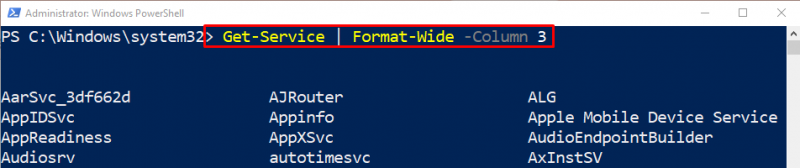
Käsk 2: Format-List
cmdlet ' Formaat-loend ” kasutatakse objekti saamiseks loendi kujul, kus iga omadus kuvatakse eraldi real.
Praktilise demonstratsiooni saamiseks vaadake esitatud näidet!
Näide: Vormindage väljund loendivormingus, kasutades käsku 'Format-List'.
Väljundi vormindamiseks loendi kujul käivitage alltoodud käsk:
Hangi-protsess kalkulaatori rakendus | Formaat-loend Nimi , Id , TeeJärgides ülaltoodud koodi:
- Kõigepealt kirjutage ' Hangi-protsess ” cmdlet koos märgitud protsessi nimega.
- Seejärel määrake ' | ” torujuhe.
- Pärast seda mainige ' Formaat-loend ” cmdlet ja määrake komadega eraldatud parameeter:
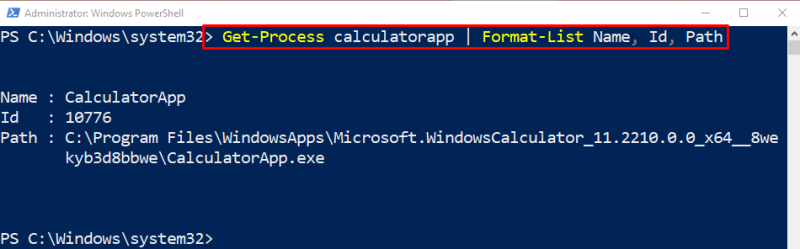
Käsk 3: Format-Table
Tabelivormingu väljundi hankimiseks ' Formaat-tabel ” cmdlet-i saab kasutada PowerShellis.
Näide: hankige väljund tabelivormingus, kasutades käsku 'Format-Table'.
Väljundi vormindamiseks tabelivormingus käivitage alltoodud käsk:
Hangi-protsess | Formaat-tabel Nimi , Id , JAH , Protsessi nimi -Automaatne suurusJärgides ülaltoodud koodi:
- Esmalt kirjutage märgitud cmdlet ja ' | ” torujuhe.
- Seejärel lisage ' Formaat-tabel ” käsk, mille määratud parameeter on eraldatud komadega.
- Lõpuks määrake ' -Automaatne suurus ” parameeter veergude laiuste arvutamiseks vaadatud esitatud andmete põhjal ja muudab tabeli veerud loetavamaks:
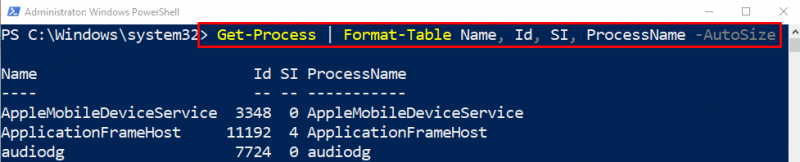
See on kõik! Oleme lühidalt arutanud PowerShelli ' Vorming ” käsutab.
Järeldus
' Vorming ” käsk PowerShellis on mõeldud konsooli väljundvaate muutmiseks. Sellel on mitu muud cmdlet-käsku, mida kasutatakse PowerShelli konsoolis kohandatud väljundvaate saamiseks. Selles õpetuses oleme erinevate näidete abil demonstreerinud erinevaid cmdlet-faile 'Format'.